En la nota chiave inaugural de la WWDC 2020, Apple introdujo todas (o casi todas) las novedades que han llegado con iOS 14, la nuova versione del sistema operativo dell'iPhone che si è esaurito è più o meno il settembre.
Además de los nuevos widget, migliora nell'app Messaggi e notizie di Siri, hubo una novità in particolare che attira l'attenzione degli spettatori e degli spettatori della presentazione: la nuova app Traducir per iPhone.
Come ha inteso il nome dell'applicazione (¿puede ser más obvio?), se trattata da un Software di traduzione che ti permette di tradurre una conversazione in almeno 11 idiomi diversi.
Il meglio di tutto è che puoi utilizzarla anche senza accedere a Internet. Se stai chiedendo come funzionerà l'app Traducir quando instales iOS 14 (o se lo tieni installato), no te pierdas este artículo.
¿Qué idiomas están disponibles en la app Traducir de iOS 14?
Nel suo lancio, Apple include un totale di 11 idiomi che puoi scaricare nella tua app.
Nel caso di alcuni di questi idiomi, puoi scaricare la biblioteca sul tuo iPhone per poter utilizzare l'app disconnesso, così ti risulterà molto utile quando sei in vacanza e non hai accesso a Internet.
Come tradurre frasi nell'app Traduci di iOS 14
Apple ha al centro l'esperienza dell'app Traduci dall'altro lato di Siri, il che significa che il suo funzionamento ti sarà molto familiare. Fondamentalmente, devi decidere in alto aquello che vuoi che l'applicazione venga tradotta in un altro idioma e il tuo iPhone lo capirà.
Al utilizar tu smartphone en vertical, la pantalla se divide en dos mitades: en la parte de arriba se muestra los idiomas que estás utilizando, la frase a traducir y su traducción; Nella parte inferiore c'è il pulsante del microfono e una custodia per il testo per cui si preferisce scriverla.
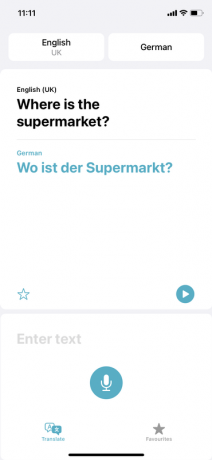
Per iniziare, devi suonare il microfono e pronunciare la frase a voce alta o scrivere bene il testo nello spazio corrispondente. Poi, vedrai la traduzione sullo schermo del tuo iPhone, che potrà anche essere riprodotta in alta voce per l'altra persona nell'oiga.
Puoi anche utilizzare l'applicazione con l'iPhone in orizzontale, che sicuramente ti renderà molto più facile le cose. In questo caso, e come puoi vedere nell'immagine seguente, solo se mostrerà il testo tradotto in grande.
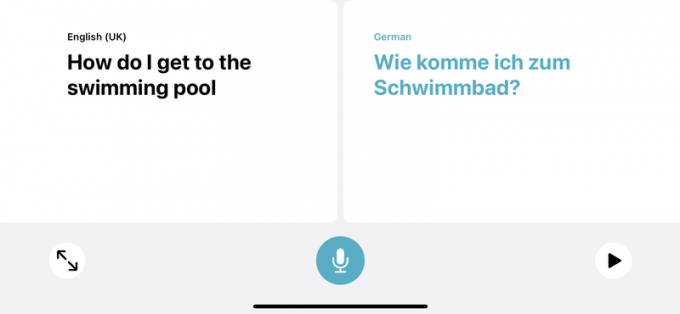
Come utilizzare la modalità Conversazione nell'app Traduci di iOS 14
Adesso bene, non solo puoi utilizzare il tuo iPhone in orizzontale per la traduzione di una frase semplice, anche con la modalità Conversazione. In questo caso verrà mostrata tutta la conversazione che tenga con l'altra persona tradotta in modo che possa recuperarla deslizando hacia arriba.

Come utilizzare l'app Traducir sin conexión
A menudo, verás que quieres utilizar la app Traducir en un sitio donde no hay cobertura ni conexión wifi. In questi casi risulterà molto utile utilizzare la modalità On-device, che consente di scaricare pacchetti di idiomi per utilizzare l'app senza accedere a Internet.
Utilizzare questa modalità è anche un buon modo per mantenere le tue conversazioni completamente private. Al no acceder a Internet, estas no son enviadas a los servidores de Apple, lo que mejora su privacy y seguridad.
Como hemos dicho antes, por ahora puedes descargar los paquetes de idiomas en las 11 lenguas compatibili: alemán, árabe, chino, coreano, español, francés, inglés, italiano, japonés, portugués y ruso. Speriamo che nel futuro Apple añada más.

Anche se sembra ovvio, ti registriamo che il tuo iPhone dovrà essere connesso a Internet per scaricare il pacchetto di linguaggi necessari. Una vez lo hayas hecho, ya podrás utilizarlo para traducir frasis y conversaciones disconnesso.
Come utilizzare l'opzione Preferiti nell'app Traduci di iOS 14
Apple ha anche incluso la possibilità di salvare frasi in "Preferiti", che possono risultare molto utili se sempre le vas a usar para traducir lo mismo (por ejemplo, se estás de viaje en un país extranjero y vas a estar chiedendo las mismas cosas una y otra vez).
Per salvare una frase nei tuoi "Preferiti" dell'app, devi toccare l'icona in forma di stella appena inizia la traduzione. Se vuoi sapere quali frasi sono state salvate, basta suonare sopra l'icona dei "Preferiti" che vedrai nella parte inferiore dello schermo.
